Ongelmat näytön kanssa
HUOMAA:
Jos sinulla on Apple-näytön kanssa ongelma, johon ei löydy ratkaisua tästä
oppaasta, ota yhteyttä Applen valtuuttamaan huoltopalveluun. Mikäli yrität korjata
näyttöä itse, näytön rajoitettu takuu ei korvaa näytölle mahdollisesti aiheutuvaa
vahinkoa. Lisätietoja näistä ja muista takuukysymyksistä saat Applen valtuuttamasta
huoltopalvelusta tai valtuutetulta Apple-jälleenmyyjältä
Jos näytöllä ei näy kuvaa
Â
Varmista, että tietokone on päällä, ja jos näytössä on virtapainike, varmista,
että se on päällä.
Â
Varmista, että kaapelit on kytketty kunnolla tietokoneeseen ja näyttöön.
Â
Jos näytönohjaimessa on sisäinen virtajohto, varmista, että se on liitetty korttiin ja
emolevyyn.
Â
Varmista, että tietokone ei ole nukkumassa. Koeta herättää tietokone painamalla
käynnistyspainiketta tai mitä tahansa näppäintä.
Â
Varmista, että näytön kirkkaus ja kontrasti on asetettu asianmukaisesti. Käytä Apple-
näppäimistön kirkkausnäppäimiä. Joidenkin näyttöjen etureunassa tai etureunan alla
tai sivulla on kirkkaus- ja kontrastisäätimet.
Â
Nollaa PRAM-muisti käynnistämällä tietokone uudelleen pitäen Komento- (x), Optio-,
P- ja R-näppäimiä painettuina, kunnes kuulet käynnistysäänen toisen kerran.
88
Luku 4
Ongelma ja sen ratkaisu
Jos näytön kuva on himmeä tai välkkyy
Â
Säädä kirkkaus- ja kontrastiasetuksia. Käytä Apple-näppäimistön kirkkausnäppäimiä.
Joidenkin näyttöjen etureunassa tai etureunan alla on myös kirkkaus- ja
kontrastisäätimet. Saatat myös pystyä säätämään kirkkautta ja kontrastia
Järjestelmäasetusten Näytöt-osiosta.
Â
Kalibroi näyttö valitsemalla Omenavalikko () > Järjestelmäasetukset. Osoita Näytöt,
valitse Väri ja osoita Kalibroi. Lisätietoja väristä ja näytöstä saat Ohjekeskuksesta.
Â
Lähistöllä oleva virtajohto, loistelamppu tai sähkölaite (esimerkiksi radio, mikroaaltouuni
tai toinen tietokone) saattaa aiheuttaa välkkymistä. Siirrä lähellä olevia sähkölaitteita tai
tietokonetta ja näyttöä.
Jos näytöllä ei näy värejä tai jos värit näyttävät vääriltä
Â
Varmista, että näyttö on kiinnitetty kunnolla tietokoneeseen.
Â
Kalibroi näyttö kohdassa”Jos näytön kuva on himmeä tai välkkyy” sivulla 88 annettujen
ohjeiden mukaisesti.
Jos työpöydällä olevat kuvakkeet siirtyvät, kun muutat näytön tarkkuutta
Näytön tarkkuuden vaihtaminen vaikuttaa tiedon näyttämiseen näytöllä. Käyttöjärjestelmä
saattaa siirtää kuvakkeita toisiin paikkoihin, kun näytön tarkkuutta on vaihdettu.
Jos näyttö jähmettyy
Â
Pakota jähmettynyt ohjelma lopettamaan. Pidä Komento-näppäintä (x) ja Optio-
näppäintä painettuina ja paina Esc-näppäintä. Valitse sitten ohjelma luettelosta ja
osoita Pakota lopettamaan.
Â
Jos tästä ei ole apua, pakota tietokone käynnistymään uudelleen pitämällä
käynnistyspainiketta (®) painettuna 5–6 sekunnin ajan, kunnes Mac Pro sammuu.
Paina sitten käynnistyspainiketta (®) uudelleen, että Mac Pro käynnistyy.
89
Luku 4
Ongelma ja sen ratkaisu
Jos näytön etupuolella on valo ja se vilkkuu
Joissakin Applen litteissä näytöissä virtavalo vilkkuu nopeasti sarjassa, kun on havaittu virhe.
Â
Jos valo vilkkuu nopeasti kolmen välähdyksen sarjoissa, näyttö on havainnut
väärässä videomuodossa olevan signaalin. Tarkista, että näyttö on yhteensopiva
näytönohjaimen kanssa, ja että oikea näyttöohjelmisto on asennettuna (jos näytön
mukana tuli asennusohjelma).
Â
Jos valo vilkkuu kahden lyhyen ja yhden pitkän välähdyksen sarjoissa, näyttö on
havainnut taustavaloon liittyvän ongelman. Ota yhteyttä Apple-jälleenmyyjään tai
Applen valtuuttamaan huoltoon.